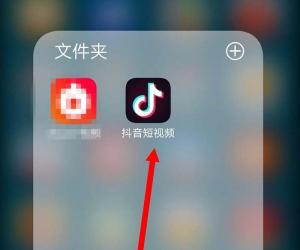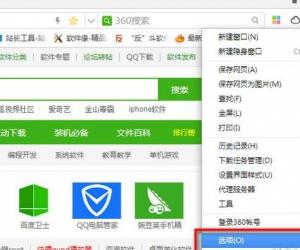Win8系统自动进入睡眠功能怎么关闭 Win8系统自动进入睡眠功能关闭步骤详解
发布时间:2017-05-17 17:05:36作者:知识屋
Win8系统自动进入睡眠功能怎么关闭 Win8系统自动进入睡眠功能关闭步骤详解 你有没有这样的经历使用Win8的时候屏幕突然就黑掉了,还以为系统自动关机了。但是一按键盘,Win8就被唤醒,原来是Win8进入了睡眠状态。但是你并没有设置Win8睡眠啊,为什么Win8会突然进入睡眠状态?这个时候应该怎么办呢?

解决方法
打开通知图标下的“电源选项”,选择你的电源计划,默认为“平衡”。在选项右边的更改计划设置,将 “使计算机进入睡眠状态” 的时间选项设置为从不,当然你也可以设置为你喜欢的时间进入睡眠。这里设置好了还不够,重要的是选择 “更改高级电源设置” 在展开“睡眠” 选项如下图 将“在此时间后休眠”展开 你就可以看到你的电脑会在什么时候休眠了 将180分钟的休眠时间尽量调高点吧!这样设置好了再也不怕迅雷下一晚上的资源而面临关机的困扰了!
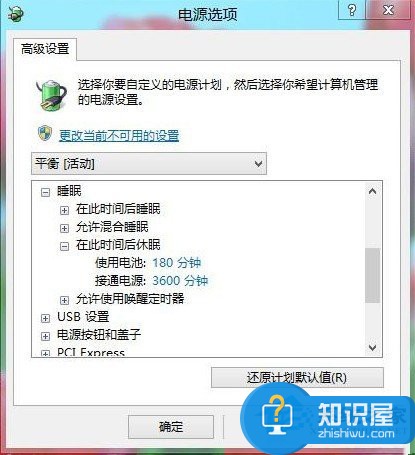
以上就是Win8突然进入睡眠状态的解决方法了,原来系统设置了自动睡眠,时间一到Win8就睡眠了,所以把这个设置关掉就行了。
知识阅读
软件推荐
更多 >-
1
 一寸照片的尺寸是多少像素?一寸照片规格排版教程
一寸照片的尺寸是多少像素?一寸照片规格排版教程2016-05-30
-
2
新浪秒拍视频怎么下载?秒拍视频下载的方法教程
-
3
监控怎么安装?网络监控摄像头安装图文教程
-
4
电脑待机时间怎么设置 电脑没多久就进入待机状态
-
5
农行网银K宝密码忘了怎么办?农行网银K宝密码忘了的解决方法
-
6
手机淘宝怎么修改评价 手机淘宝修改评价方法
-
7
支付宝钱包、微信和手机QQ红包怎么用?为手机充话费、淘宝购物、买电影票
-
8
不认识的字怎么查,教你怎样查不认识的字
-
9
如何用QQ音乐下载歌到内存卡里面
-
10
2015年度哪款浏览器好用? 2015年上半年浏览器评测排行榜!